ケーブルだらけのデスク周り
仕事用のデスク周りには、かなりのケーブルが這っている。常に接続されているケーブルもあれば、必要な時に差したり、差し替えたりするケーブルもある。また、必要以上に長いケーブルは床に垂れたままだと見た目も悪いし、掃除の時に邪魔にもなる。
- MacBook Pro(電源用USB-C)ー電源タップ
- iPad Pro(電源用USB-C)ーUSBハブ
- 43インチモニター(HDMI)ー外部GPU
- 43インチモニター(HDMI)ースイッチャー
- キャプチャーボード(USB)ーMacBook Pro
- キャプチャーボード(HDMI)ースイッチャー
- コンデンサーマイク(XLR)ーミキサー
- ミキサー(AUDIO)ースイッチャー
- USBハブー(電源)ー電源タップ
- 43インチモニター(電源)ー電源タップ
- 外部GPU(電源)ー電源タップ
- スイッチャー(電源)ー電源タップ
- 配信用デジタルカメラ(USB-C)ーUSBハブ
- 配信用デジタルカメラ(HDMI)ースイッチャー
- キャプチャーボード(HDMI)ーモニター
Amazonで見つけたケーブルを整理するモノたち
ケーブルを箱に入れて隠すモノ
ケーブルホルダー
ケーブルをまとめるモノ
ケーブルを固定するモノ
デスク下にスペースを増設するモノ
実際に使っているモノ
Amazonで買ったのが、配線カバーとケーブルホルダーの2点。特に配線カバーととても便利でオススメです。




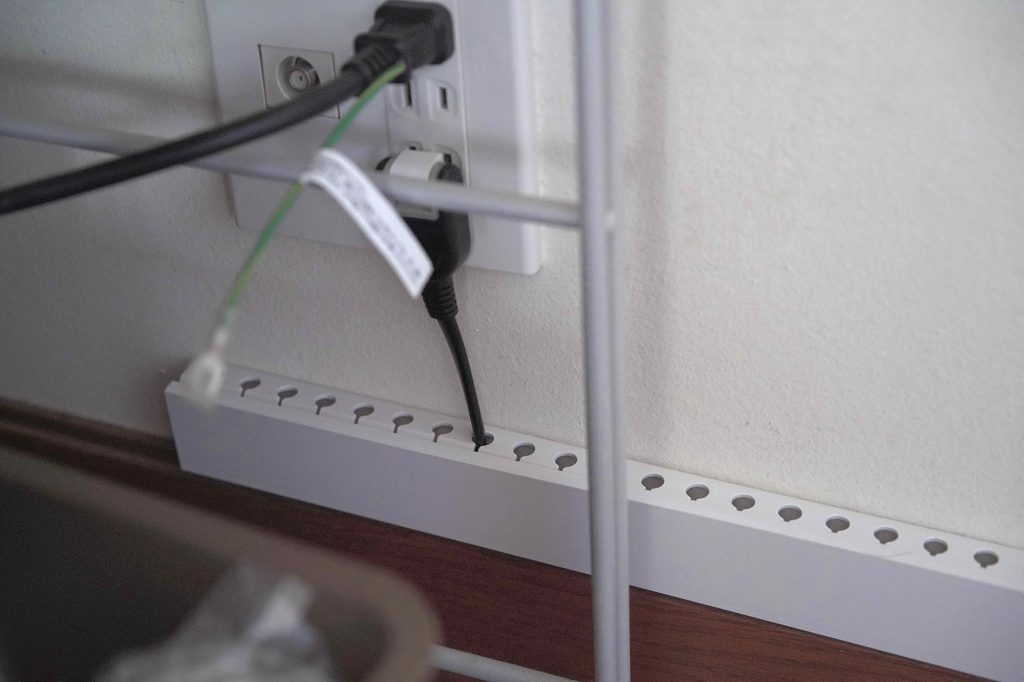
この手のケーブルホルダーも1、2個設置しておくと、使わないケーブルを見失うこともなくなるので良いと思います。

百均で買ったのがタイラップ、ケーブルタイ、ワイヤーネット、フック、ゴムバンド。ワイヤーネットはモニター裏の壁とデスクの下側に設置しています。


ケーブル整理は意外に難しい
ケーブルの種類もありますが、使う機器によって整理しておく必要があります。
- 繋ぎっぱなしにするケーブルと必要な時に接続するケーブル
- 繋ぐ長さが決まっているケーブルと機器を動かすため長さが可変するケーブル
例えば、スイッチャーやオーディオインターフェイスのケーブルは使う位置が決まっているのですが、スイッチャーもRoland V-02HDは本体にスイッチがあるので電源ケーブルは繋ぎっぱなしでいいのですが、ATEM miniは本体に電源スイッチがないので使わないときはケーブルを抜いておきます。
カメラのHDMIケーブルやUSB-CケーブルはWebカメラとして使うときにだけ繋ぎますし、置く場所も多少変わったりします。MacBookはもちろん持ち歩くこともありますし、スタンドに立てる場合も、開いてつかうこともあります。機器の増減もあるので、その都度整理しやすく、できるだけ隠せるようにと心掛けていますがケーブルの量が増えるとなかなか思ったようにできてません…。
今回、紹介した中ではStageekの配線カバーが特にオススメです。

